Google Chromeova pogreška "chrome-error://chromewebdata/" mogla bi se isprva činiti zastrašujućom, ali lako je riješiti ovaj problem u svom web pregledniku. Možete promijeniti nekoliko opcija tu i tamo u svom pregledniku i napraviti nekoliko promjena na svom sustavu kako biste riješili problem. Ovdje su svi načini za to.
Neki ti razlozi ne može pristupiti vašoj stranici u Chromeu i dobijete pogrešku može biti da vaša web veza (URL) ili broj priključka nisu točni, vaš poslužitelj ne radi, Chromeove predmemorirane datoteke su neispravni, ekstenzije vašeg preglednika ne rade ispravno, vaše računalo je zaraženo zlonamjernim softverom ili je vaš Chrome profil oštećen.
Sadržaj

Provjerite jesu li vaša web veza (URL) i broj priključka točni.
Kada dobijete pogrešku "chrome-error://chromewebdata/", prvo što trebate učiniti je provjeriti jesu li vaša unesena web adresa i broj porta točni. Nevažeći URL i/ili broj priključka mogu uzrokovati da Chrome prikaže gornju poruku pogreške.
Ako je vaša web adresa točna, provjerite je li i broj priključka točan. Određene funkcije poslužitelja zahtijevaju upotrebu određenih brojeva priključaka i morate koristiti važeći broj kako biste bili sigurni da Chrome može uspostaviti vašu vezu.
Možete se obratiti svom administratoru poslužitelja kako biste pronašli ispravan naziv hosta i broj priključka.
Provjerite radi li vaš web poslužitelj.
Nakon što potvrdite da su URL i broj priključka vašeg poslužitelja ispravni, provjerite je li poslužitelj pokrenut i radi. Moguće je da je vaš poslužitelj u zastoju, zbog čega Chrome prikazuje poruku o pogrešci.
Postoje različiti razlozi zbog kojih poslužitelj može pasti. U ovom scenariju kontaktirajte svoju tvrtku za poslužitelje i provjerite status poslužitelja. Ako je vaš poslužitelj suočen s prekidom rada, pričekajte dok vaša tvrtka ne riješi problem i ponovno vrati poslužitelj.
Uklonite predmemorirani sadržaj web-preglednika Google Chrome
Chromeova oštećena predmemorija može otežati pristup web stranicama. Vaša pogreška "chrome-error://chromewebdata/" može biti rezultat loše predmemorije Chromea. U ovom slučaju možete očistite predmemorirane datoteke preglednika da riješite svoj problem.
Uklanjanje predmemorije preglednika ne briše vašu povijest pregledavanja, oznake, lozinke i bilo koje druge podatke koje ste možda spremili u pregledniku. Chrome će ponovno stvoriti predmemoriju dok pregledavate stranice u ovom pregledniku.
- Otvoren Krom, odaberite tri točke u gornjem desnom kutu i odaberite postavke.
- Izaberi Privatnost i sigurnost na lijevoj strani i Obriši podatke pregledavanja na desno.
- Odaberite Cijelo vrijeme od Vremenski raspon padajući izbornik, omogućiti Predmemorirane slike i datoteke, i odaberite Obriši podatke.
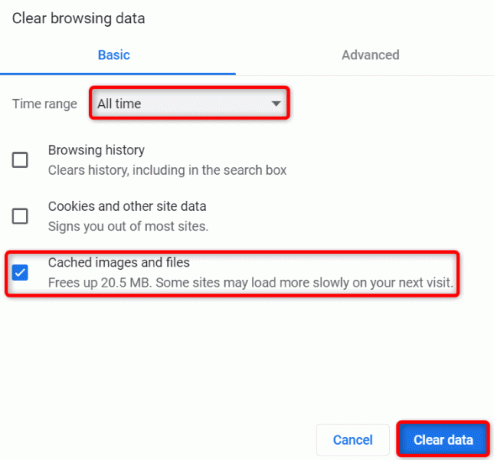
- Ponovno pokretanje Krom i pokušati pristupiti vašoj stranici.
Ispravite pogrešku Google Chromea isključivanjem proširenja
Možete instalirati razna proširenja u Chromeu kako biste svom pregledniku dodali više funkcija. Moguće je da ste instalirali proširenje s pogreškama, zbog čega Chrome prikazuje poruku o pogrešci dok pristupa vašim stranicama.
U ovom slučaju, isključite sva svoja proširenja za Chrome, zatim omogućite jedno po jedno proširenje kako biste pronašli krivca.
- Otvoren Krom, odaberite tri točke u gornjem desnom kutu i odaberite Više alata > Ekstenzije.
- Onemogućite prekidač za sva vaša proširenja.

- Pristupite svojoj stranici u pregledniku. Ako se vaše web mjesto učita, omogućite jedno proširenje u pregledniku.
- Omogućujte proširenja dok se vaša web-lokacija ne prestane učitavati. Kada se to dogodi, uklonite proširenje koje ste posljednje omogućili odabirom Ukloniti.
Pokrenite skeniranje virusa i zlonamjernog softvera na vašem računalu.
Chromeovu "chrome-error://chromewebdata/" može uzrokovati virus ili zlonamjerni softver koji se nalazi u vašem sustavu. Možda ste ovu prijetnju dobili iz preuzete datoteke ili drugog izvora, što uzrokuje razne probleme na vašem računalu.
Jedan od načina rješavanja tih virusa i zlonamjernog softvera jest pokrenite potpuno skeniranje virusa te pronaći i ukloniti sve prijetnje s vašeg stroja. Za to možete koristiti ugrađeni Microsoft Defender Antivirus u sustavu Windows.
- Otvorite svoja računala Sigurnost sustava Windows aplikacija
- Izaberi Zaštita od virusa i prijetnji u aplikaciji.
- Odaberite Opcije skeniranja na sljedećem ekranu.
- Omogućite Kompletno skeniranje opciju i odaberite Skeniraj sada na dnu.
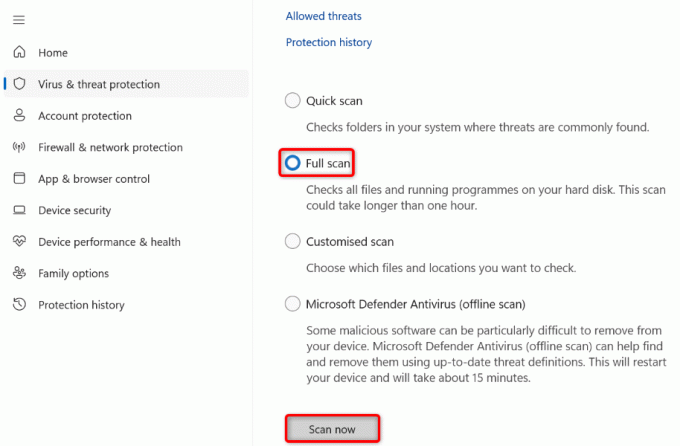
- Pričekajte da skener pronađe i ukloni viruse s vašeg stroja.
- Ponovno pokrenite računalo, pokrenite Kromi pokušajte pristupiti svojoj web stranici.
Ažurirajte Google Chrome.
Starija verzija Chromeove aplikacije može uzrokovati razne probleme, uključujući pogrešku "chrome-error://chromewebdata/". U ovom slučaju možete ažurirajte svoj preglednik na najnoviju verziju, koji sa sobom donosi mnoge ispravke grešaka, za rješavanje vašeg problema.
Ažuriranje Chromea besplatno je i jednostavno, a evo kako to učiniti.
- Otvoren Krom, odaberite tri točke u gornjem desnom kutu i odaberite Pomozite > O pregledniku Google Chrome.

- Chrome će automatski provjeriti ima li najnovijih ažuriranja.
- Neka Chrome instalira dostupna ažuriranja, a zatim ponovno pokrenite preglednik.
Izradite i koristite novi Chrome profil.
Ako se pogreška u Chromeu nastavi pojavljivati, vaš je profil preglednika možda oštećen. Pokvaren profil dovodi do raznih poruka o pogrešci, uključujući i onu koju imate. U ovom slučaju, vaše najbolje rješenje je stvoriti i koristiti novi profil.
Dodat ćete svoj postojeći Google račun na svoj novi profil, donoseći sav svoj sinkronizirani sadržaj poput oznaka i zaporki.
- Pokreni Krom, odaberite ikonu profila u gornjem desnom kutu i odaberite Dodati.

- Izaberi Prijaviti se na otvorenom prozoru za prijavu na svoj Google račun.
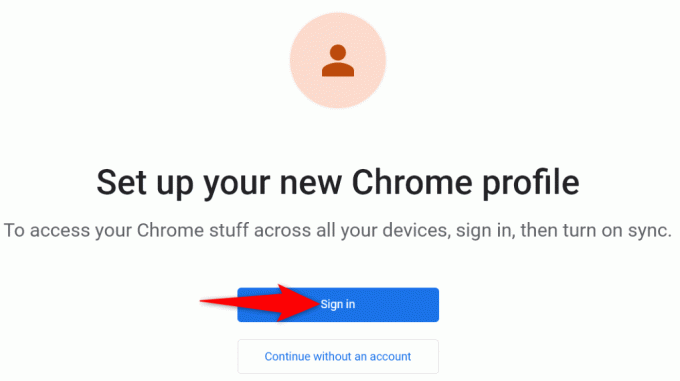
- Unesite svoje korisničko ime i lozinku za Google račun da biste se prijavili na svoj račun.
Resetirajte Chromeove postavke.
Ako vaša pogreška "chrome-error://chromewebdata/" još uvijek nije riješena, postavke preglednika Chrome možda su neispravne. Vi ili netko drugi ste možda neispravno konfigurirali ove postavke, zbog čega vaš preglednik prikazuje poruku o pogrešci.
U tom slučaju problem možete riješiti tako da dovođenje Chromea na zadane postavke. Time ćete ukloniti svoje postavke, prečace, proširenja, kolačiće i podatke o web-mjestu, ali ćete zadržati sinkronizirane oznake, povijest i lozinke.
- Otvoren Krom, odaberite tri točke u gornjem desnom kutu i odaberite postavke.
- Izaberi Resetiraj postavke u lijevoj bočnoj traci.
- Odaberite Vratite postavke na izvorne zadane vrijednosti na desno.
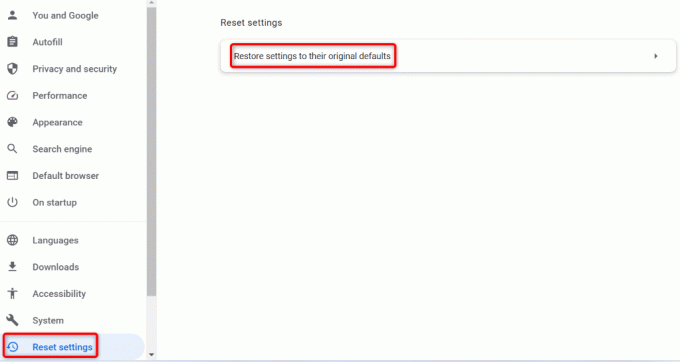
- Izaberi Resetiraj postavke u promptu.
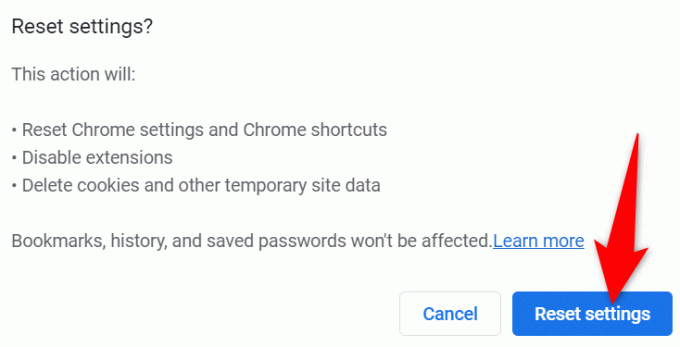
Uklonite i ponovno instalirajte Chrome na svom računalu.
Ako vaša pogreška u Chromeu nije riješena, posljednje rješenje je da izbrišete i ponovo instalirate preglednik na računalu. Time se uklanjaju sve datoteke preglednika s vašeg računala, eliminirajući sve probleme uzrokovane tim datotekama.
Deinstaliranje Chromea uklanja predmemoriju preglednika, prečace, proširenja, kolačiće i podatke o web-mjestu, ali čuva vaše sinkronizirane oznake, povijest i lozinke.
- Pokreni Upravljačka ploča na vašem računalu sa sustavom Windows.
- Izaberi Deinstalirajte program u alatu.

- Odaberite Google Chrome na popisu i odaberite Deinstaliraj na vrhu.
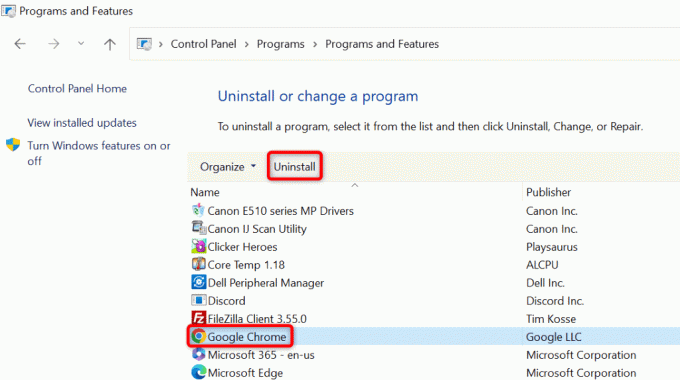
- Odaberite Da u Kontrola korisničkog računa potaknuti.
- Nakon uklanjanja Chromea, pokrenite Stranica za preuzimanje Chromea te preuzmite i ponovno instalirajte preglednik na svoje računalo.
Riješite pogrešku Chromeovih web podataka različitim metodama.
Chromeova "chrome-error://chromewebdata/" nedvojbeno je frustrirajuća, ali možete riješiti ovu grešku korištenjem različitih metoda, kao što je gore opisano. Nakon što izvršite potrebne promjene za ispravljanje pogreške, problem bi trebao nestati i možete pristupiti svim željenim web stranicama u svom omiljenom web pregledniku.
Dobro došli na Help Desk Geek - blog pun tehničkih savjeta pouzdanih tehničkih stručnjaka. Imamo tisuće članaka i vodiča koji će vam pomoći da riješite bilo koji problem. Naši su članci pročitani više od 150 milijuna puta otkad smo pokrenuli 2008.
Nikada vas nećemo slati spamom, odjavite se u bilo kojem trenutku.


